Содержание
Что такое Apple ID на Айфоне и зачем нужен
Что такое Apple ID на Айфоне
Apple ID – это идентификационный номер для всех устройств Apple, который представляет собой единый аккаунт, позволяющий получить доступ к девайсу.
Без ID невозможно пользоваться смартфоном, планшетом и другим умным устройством компании Apple.
Для учетной записи обязательно задается пароль. Он позволяет защитить доступ, чтобы посторонний человек не мог ознакомиться с персональными данными владельца.
Альтернатива Apple ID есть практически у каждого производителя смартфонов. Самый известный аналог – Google-аккаунт. По сути учетная запись Apple представляет собой тот же самый функционал, имея минимальное количество отличий.
Какие данные хранятся в Apple ID
Как и любая учетная запись, аккаунт хранит в себе много различной информации о пользователе. Некоторые могут подумать, что это нарушает конфиденциальность человека, однако все предоставляемые данные используются исключительно для удобства владельца iPhone.
Apple ID хранит в себе следующую информацию:
- ФИО пользователя;
- сам идентификационный номер;
- контрольные вопросы для доступа к аккаунту;
- пароль;
- дата рождения;
- адрес электронной почты;
- физический адрес.
Если человек все-таки переживает за свои личные данные, он может ввести выдуманную информацию о физическом адресе, дате рождения и ФИО. Но пароль, адрес электронной почты и контрольные вопросы – это те параметры, без которых нельзя. Если пользователь забудет пароль, он не сможет авторизоваться в своей учетной записи. Помогает в восстановлении резервный e-mail и ответы на вопросы, но если указать случайные данные, доступ к аккаунту больше не получить.
Какие данные можно изменить в Apple ID
Когда пользователь будет сменять свой номер, он увидит, что к идентификатору также прилагаются другие данные. Пользователь может изменить и их. Но сделать это можно только после того, как доберется до официального сайта, отыщет основную информацию о пользователе, страницу для работы с фирменными идентификаторами.
Как же данные пользователь может сменить?
- С легкостью можно поменять пароль, который идет к самому идентификатору;
- Все резервные данные, в том числе электронную почту. Однако, в этом поле не стоит трогать комбинацию, так как можно потерять много данных и информации;
- Фамилию, имя и отчество;
- Активный адрес электронной почты, адрес получателя;
- Конкретные данные, например, номера телефона;
- Подписки на различные рассылки на iPhone;
- Язык;
- Основу: дату рождения, контрольные вопросы и так далее.
Если говорить про данные, которые сменить будет очень проблематично, то к ним в первую очередь относят номера банковских карточек, адрес проживания, разрешения на покупку и отвязка номера от пользователя, от устройства. Все эти действия выполняются через другой сервис – Айтюнс.
Компании Эппл настолько модернизировала свою фирму, потому что Apple – это единственная фирма с операционной системой, где можно проводить такие манипуляции.
Устройства же от Виндовс или же Андроид просто ограничены в подобных действиях, а устройства от Эппл – нет.
Зачем нужен Apple ID
Разобравшись с вводной информацией, переходим к основной теме материала. Если само определение Apple ID может быть неизвестно только человеку, который ни разу не держал в руках Айфон, то о некоторых функциях аккаунта не подозревает даже действующий владелец iPhone.
Начнем с основного – удобства. Аккаунт объединяет в себе доступ ко всем сервисам американской компании. Например:
- iTunes;
- App Store;
- iCloud;
- iMessage;
- FaceTime и другие;
То есть без ID обладателю Айфона не удастся воспользоваться ни одним из предлагаемых сервисов. И если без FaceTime и iMessage можно обойтись, то App Store – вещь незаменимая. Это магазин приложений, через который на iPhone загружаются все игры и программы.
Полный функционал аккаунта выглядит следующим образом:
- покупка контента;
- участие в программе бета-тестировщиков;
- покупка фирменной техники;
- организация домашней коллекции TV;
- покупка фильмов;
- общение через фирменные сервисы;
- поиск утерянного Айфона;
- хранение данных в облаке;
- создание резервной копии;
- обращение в службу поддержки.

Таким образом, без Apple ID действительно не может обойтись ни один владелец смартфона. Но следует напомнить, что держателям Андроид-устройств учетная запись американской компании совершенно не нужна.
Через один и тот же Apple ID можно получить доступ ко всем устройствам компании, включая смартфон, планшет, компьютер и ноутбук.
Что такое Apple ID и зачем он нужен
С какой целью на гаджет создается уникальный номер? Все достаточно просто. ID – это такой идентификатор, который выступает в качестве имя пользователя, необходимое при регистрации. То есть в системе нет букв имени, например, «Витя», а есть уникальная последовательность номера, потому что компьютеру так легче. С цифрами всегда работать легче.
После того как пользователь зарегистрировал свое профиль, он получает свой уникальный идентификатор. Далее у него появляются некоторые исключительные возможности, такие как:
- Возможность приобрести и купить некоторые товары в официальном магазине Apple;
- Обращение в службу поддержки, если произошла любая техническая заминка;
- Купить приложения для того, чтобы воспользоваться другой техникой от компании;
- Использовать без проблем облачное хранилище iCloud;
- Купить программное обеспечение при необходимости из официального магазина Apple Store или же в iTunes Store;
- Оформление подписки на разные фильмы или же сериалы, музыку или книги;
- Чтение электронных книг на разных форматах;
- Использовать фирменных приложений для переписок и чатов;
- Осуществление звонка при помощи программы FaceTime;
- Прослушивание музыки через радио;
- Возможность тестировать различные продукты от компании Эппл.

Все эти возможности пользователь получит только тогда, когда обретет свой уникальный код-номер. Эта процедура бесплатная, проводится на базе самого Айфона, при этом по простой схеме.
Самое главное, что появляется после того, как абонент получил свой уникальный номер – это своеобразная защита. То есть пользователь получает автоматически выше уровень безопасности, чем все остальные. Телефон лучше синхронизируется с другими, подключается к интернету – все это благодаря идентификатору.
Существуют запреты, которые ставят перед пользователями такое, что нельзя обмениваться своими номерами на телефонах. Однако многие злостно нарушают данное обещание, используя сторонние методы обмена.
Как получить Apple ID
Мы разобрались, что учетная запись является необходимым инструментом для взаимодействия с устройством. Поэтому перед новым покупателем техники Apple остро встает вопрос о том, как получить свой идентификационный номер.
Человека, которого интересует данная информация, можно сразу же успокоить.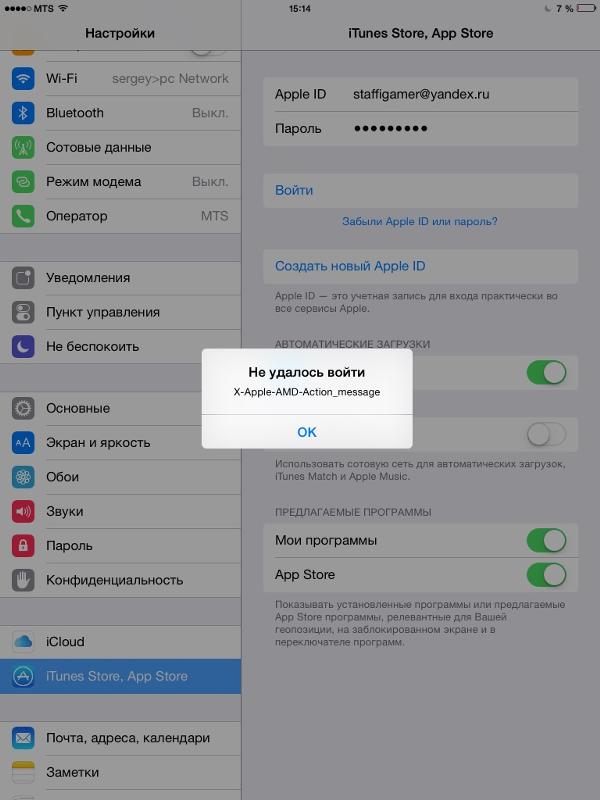 Заранее регистрироваться или получать Apple ID не нужно. Аккаунт довольно быстро создается с нового iPhone, iPad или MacBook.
Заранее регистрироваться или получать Apple ID не нужно. Аккаунт довольно быстро создается с нового iPhone, iPad или MacBook.
Рассмотрим, как создать новый аккаунт на Айфоне:
- Запустите устройство.
- Нажмите кнопку «Забыли пароль или нет Apple ID?».
- Укажите имя и дату рождения, а затем нажмите «Далее».
- Введите адрес электронной почты или создайте новую.
Данный алгоритм будет наиболее удобным, если человек только-только купил девайс. Но также следует рассмотреть альтернативный метод создания ID через магазин приложений App Store:
- Запустите программу на своем устройстве.
- Кликните по иконке профиля.
- Нажмите кнопку «Создать Apple ID».
- Укажите личные данные, включая e-mail, имя, пароль и регион проживания.
- Ознакомьтесь с пользовательским соглашением и нажмите кнопку «Далее».
- При необходимости укажите номер телефона и завершите создание аккаунта.
Если вы только собираетесь приобрести Айфон, но уже не терпится создать собственную учетную запись, справиться с задачей можно на компьютере.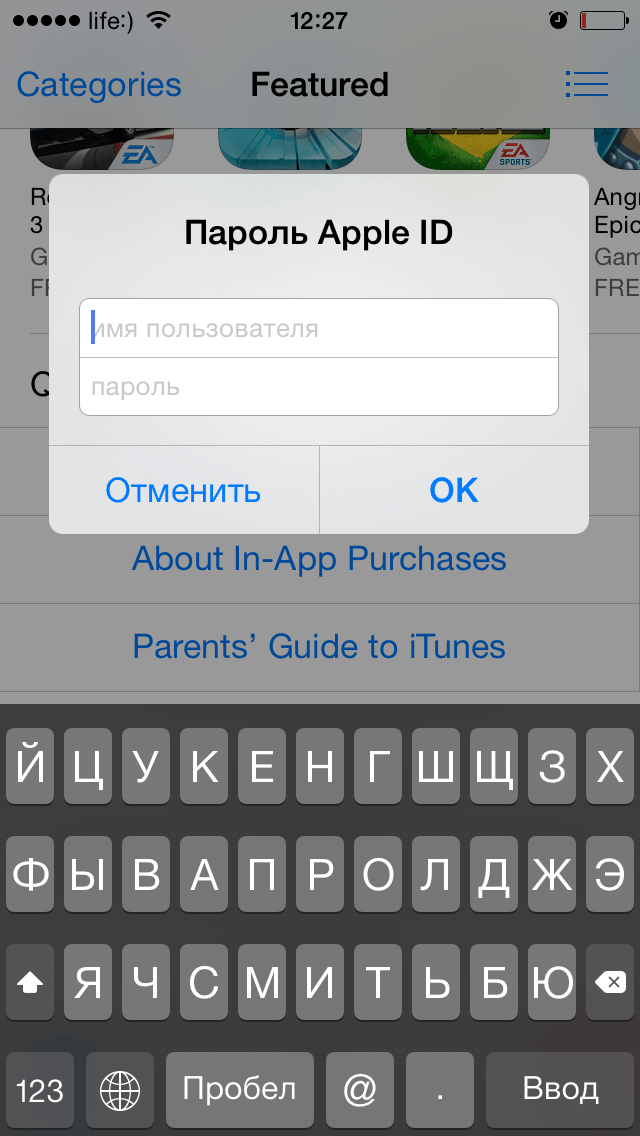 Алгоритм будет отличаться в зависимости от операционной системы (MacOS или Windows).
Алгоритм будет отличаться в зависимости от операционной системы (MacOS или Windows).
Инструкция для MacOS:
- Откройте App Store.
- Нажмите кнопку «Войти».
- Выберете «Создать Apple ID».
- Примите пользовательское соглашение.
- Заполните форму для создания идентификационного номера.
- Нажмите кнопку «Продолжить» и при необходимости заполните данные о банковской карте.
- Подтвердите адрес электронной почты.
Инструкция для Windows:
- Загрузите и установите программу iTunes на ПК.
- Запустите приложение.
- Нажмите кнопку «Учетная запись», а затем – «Войти».
- Выберете «Создать Apple ID».
- Заполните предложенную форму и нажмите «Далее».
Созданной на компьютере учетной записью вы всегда можете воспользоваться на Айфоне. Не важно, где создается ID. Важно лишь правильно заполнить все данные и запомнить пароль.
В заключение необходимо отметить еще один способ создания учетной записи.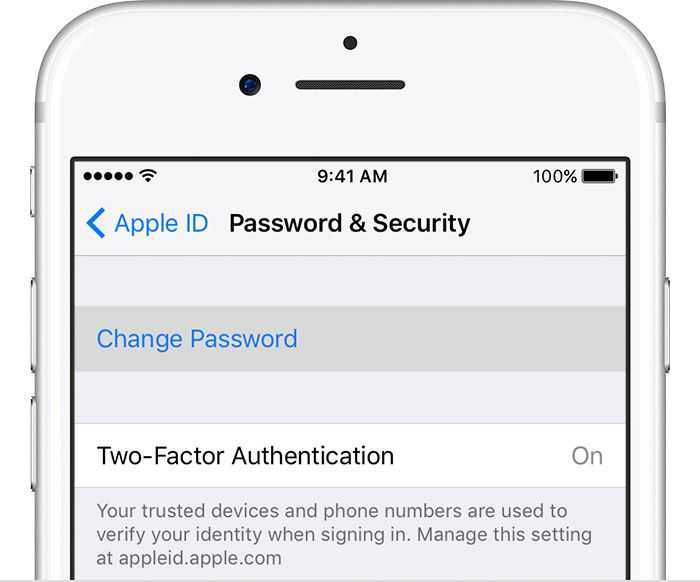 Он является универсальным. То есть им можно воспользоваться абсолютно на любом устройстве с доступом в интернет:
Он является универсальным. То есть им можно воспользоваться абсолютно на любом устройстве с доступом в интернет:
- Откройте браузер.
- Перейдите по ссылке appleid.apple.com.
- Нажмите на кнопку создания учетной записи.
- Заполните личную информацию об имени, дате рождения, e-mail и регионе проживания.
- Придумайте пароль и контрольные вопросы.
- Нажмите кнопку «Продолжить».
Таким образом, у владельца iPhone есть масса способов создать аккаунт. Причем совершенно не обязательно выполнять операцию с экрана смартфона.
Что такое Apple ID и iCloud? Зачем и как их создать?
Мы начинаем цикл статей про сервисы Apple. И самыми первыми мы рассмотрим такие сервисы как Apple ID и iCloud.
Что же это такое?! Apple ID – это личная учетная запись пользователя. Используя один аккаунт у Вас будет доступ ко всем всем сервисам на всех Ваших устройствах. Для создания Apple ID необходим адрес действительной электронной почты gmail.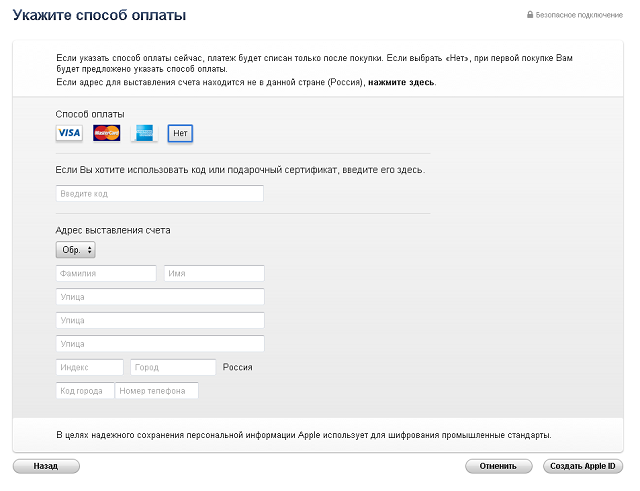 com, надёжный пароль состоящей, как минимум, из одной заглавной, прописной буквы и цифры. Символов должно быть не меньше восьми. Так же понадобятся три ответа на контрольные вопросы, которые нужны для подтверждения личности и сброса пароля. Его также можно создать при настройке нового устройства Apple или при первом входе в iCloud или iTunes.
com, надёжный пароль состоящей, как минимум, из одной заглавной, прописной буквы и цифры. Символов должно быть не меньше восьми. Так же понадобятся три ответа на контрольные вопросы, которые нужны для подтверждения личности и сброса пароля. Его также можно создать при настройке нового устройства Apple или при первом входе в iCloud или iTunes.
Не забудьте добавить резервный адрес электронной почты и подтвердить его после регистрации, он упростит восстановление данных если Вы их вдруг забудете. При создании Apple ID Вас попросят ввести банковскую карту, которую вы сможете использовать для оплаты приложений в App Store или же для использования Apple Music, а так же покупки дополнительного места в iCloud. Если Вы не хотите привязывать карту, то есть одна хитрость. Прежде чем создать Apple ID Вам нужно выбрать в AppStore любое бесплатное приложение и нажать скачать его, за тем нажать кнопку Создать Apple ID. Только в этой последовательности Apple даст возможность не вводить свою банковскую карту. Если все же вы решили воспользоваться всеми преимуществами Apple ID и собираетесь привязать Вашу банковскую карту, то знайте, она должна быть именная, и выпущенная в той стране, в которой Вы регистрируете свой Apple ID.
Если все же вы решили воспользоваться всеми преимуществами Apple ID и собираетесь привязать Вашу банковскую карту, то знайте, она должна быть именная, и выпущенная в той стране, в которой Вы регистрируете свой Apple ID.
Переходим к сути вопроса.
1. Если у Вас нет gmail.com почты, то тогда создаем её по ссылке.
2. Заходим в App Store. Если Вы решили не привязывать банковскую карту, то тогда выбираем любое БЕСПЛАТНОЕ приложение и нажимаем Get. Потом создать Apple ID.
А если Вы хотите совершать покупки и пользоваться всеми благами сервисов Apple, то можно сразу( без выбора бесплатного приложения) нажимать создать Apple ID.
3. Затем Вам необходимо ввести свою почту, надежный пароль( пароль должен содержать хотя бы одну заглавную букву, одну строчную, цифры и не меньше 8 символов)
Желательно ввести дополнительную электронную почту, она поможет при восстановлении Apple ID.
4. Если Вы выбрали способ создание без привязки карточки, то далее перед Вами появится такое меню.
Тут все просто, заполняете и нажимаете Crete Apple ID.
Для тех кто решил привязать карту, нужно будет выбрать вид платёжной системы( карта должна быть именной и той страны которую Вы указываете). Необходимо будет ввести данные карты в соответствующем поле.
5. Далее подтверждаете в создание Apple ID( Вам прийдет уведомление на электронную почту). Все, Apple ID успешно создан.
6. Теперь заходим в iCloud и вводим свои данные.
Что такое iCloud? Это способ объединить все файлы с Ваших устройств в одном месте. Доступ к фото, видео,контакты и другим файлам можно будет получить отовсюду и с любого гаджета. И например, при потере или краже Вашего iPhone вы легко сможете отследить телефон, заблокировать или вывести на экран любое сообщение. А покупки сделанные в iTunes будут доступны на всех устройствах. Общий доступ к файлам могут получить до шести человек. Что будет очень удобно в семейном использовании. Вы всегда будете знать о местоположении Ваших детей.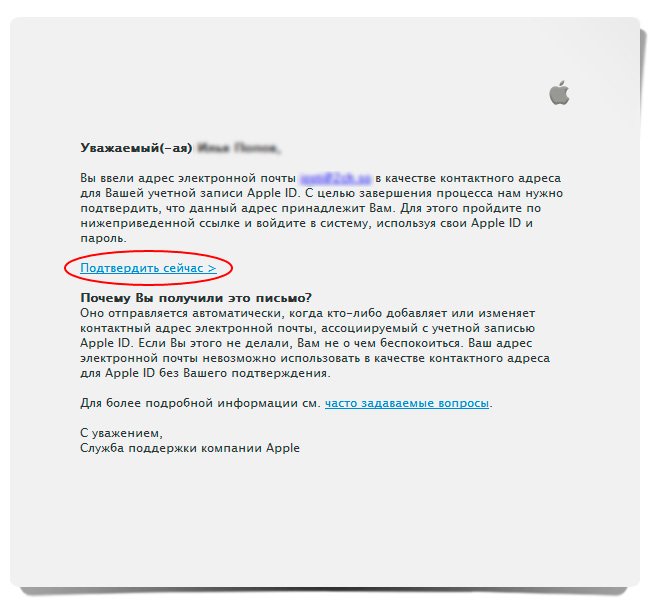
В последующих обзорах мы расскажем Вам подробней про функции и возможности сервисов Apple.
Как узнать свой Apple ID
Как уже отмечалось в материале, идентификационный номер может потребоваться владельцу Айфона в любой момент. Например, при обращении в службу поддержки или оформлении покупки на сервисах.
Но многие пользователи не знают параметров своей учетной записи. Поэтому не лишним будет разобрать несколько способов, позволяющих определить Apple ID.
Через настройки:
- Откройте настройки Айфона.
- Кликните по иконке аккаунта в верхней части экрана.
- Перейдите в раздел «iTunes Store и App Store».
В качестве Apple ID выступает адрес электронной почты с индексом @icloud.com.
Через App Store:
- Откройте магазин приложений.
- Кликнуть по иконке учетной записи.
- Ознакомиться с необходимой информацией.
Через iTunes Store на Айфоне:
- Откройте приложение, нажав соответствующую иконку.

- Нажмите на иконку аккаунта.
- Изучите информацию об Apple ID.
Через iTunes на ПК:
- Запустите программу.
- Перейти в раздел «Обзор».
- Присмотреться к пункту с Apple ID.
На сайте Apple:
- Открыть страницу apple.com.
- Нажать кнопку учетной записи.
- Ознакомиться с представленной информацией.
Получается, что владелец Айфона может узнать параметры своей учетной записи самыми разными способами. Даже в той ситуации, когда смартфона нет под рукой.
Немного о безопасности
Многие пользователи беспокоятся о сохранности личных данных, которые вводятся при создании учетной записи. Пришло время развеять все мифы, ответив на распространенные вопросы о безопасности Apple ID.
Герман
Эксперт в области цифровых технологий и деятельности мобильных операторов. Занимаюсь постоянным мониторингом изменений отрасли в России и за рубежом.
Задать вопрос
Вопрос эксперту
Как защищен аккаунт пользователя?
Для защиты используется многоступенчатая система. Он включает в себя пароль, контрольные вопросы, адрес почты, а также Touch ID и Face ID.
Он включает в себя пароль, контрольные вопросы, адрес почты, а также Touch ID и Face ID.
Идеальна ли защита?
К сожалению, в некоторых ситуациях она дает сбой. Известен случай, когда однажды в сеть утекли данные тысяч пользователей хранилища iCloud. Но, скорее всего, проблема была связана с тем, что владельцы устройств сами халатно относились к конфиденциальности.
Обязательно ли вводить данные банковской карты при создании УЗ?
Это опциональная функция, которая может понадобиться при оформлении покупок. Но на этапе создания аккаунта пользователь в любой момент может нажать кнопку «Нет», чтобы не указывать лишние данные.
Можно ли изменить Apple ID?
Да, это одна из возможностей, которые предоставляет американская компания. Нужно авторизоваться на странице appleid.apple.com и нажать кнопку управления учетной записью. Здесь можно указать любой идентификатор из головы. Но важно, чтобы он не совпадал с уже существующим.
Можно ли восстановить аккаунт?
Да.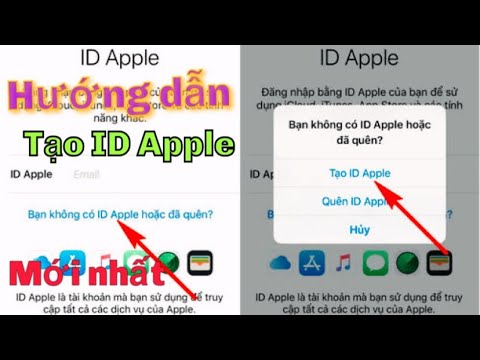 Есть несколько способов вернуть доступ к своей учетной записи. Подробнее об этом будет рассказано далее.
Есть несколько способов вернуть доступ к своей учетной записи. Подробнее об этом будет рассказано далее.
Как восстановить Apple ID
К сожалению, многие люди забывают параметры своей учетной записи. Как известно, без аккаунта нельзя получить доступ к сервисам американской компании. Поэтому важно принять во внимание все способы, позволяющие восстановить УЗ.
На телефоне действует следующая инструкция:
- Откройте настройки.
- Кликните по иконке своего аккаунта.
- Нажмите кнопку «Изменить пароль».
- Следуйте инструкциям, которые появятся на экране.
Также восстановить доступ можно через службу поддержки Apple. Кроме того, существует альтернативный вариант восстановления, работающий на любых устройствах:
- Откройте браузер.
- Перейдите на страницу appleid.apple.com.
- Нажмите кнопку «Забыли Apple ID или пароль?».
- Если не помните имя учетной записи, кликните «найти его».
- Укажите параметры, которые вы помните.

В завершении следует нажать кнопку «Продолжить». После этого пользователь окажется на странице своего аккаунта, где при необходимости можно изменить пароль.
4.2 / 5 ( 24 голоса )
0
Автор
Герман
Эксперт в области цифровых технологий и деятельности мобильных операторов. Занимаюсь постоянным мониторингом изменений отрасли в России и за рубежом.
Как изменить пароль к Apple ID
Изменение пароля может происходить только на компьютере при помощи любого интернет – браузера. Также можно использовать MacBook, любое устройство от компании Эппл. Все равно нужен крупный носитель, наподобие ПК или же ноутбука. Телефон в этой версии не подойдет:
- Открыть любой обозреватель;
- Развернуть резервную адресную строку и кликнуть на значение – applied.apple.com. после этого стоит подтвердить действие при помощи кнопки для входа;
- В следующем окне стоит ввести собственный идентификатор в неизмененном состоянии.
 Если же пользователь не помнит пароль от него, то стоит выполнить сброс;
Если же пользователь не помнит пароль от него, то стоит выполнить сброс; - Отыскиваем блок безопасности. В нем выбирается функция по изменению пароля;
- Отвечаем на ряд контрольных вопросов, на которые пользователь отвечал еще тогда, когда регистрировал устройство. Также можно подтвердить личность при помощи кода, которые придет на телефон;
- Вводим старый пароль для завершения смены, а также два раза новый.
Как только человек выполнит все действия, ему стоит авторизоваться повторно.
Что такое Apple ID на Айфоне и зачем нужен
Каждый владелец Айфона или планшета iPad сталкивался с таким понятием, как Apple ID. Текущим обладателям данных устройств об этом уже многое известно, но человеку, который только собирается купить iPhone, вводная информация будет весьма полезной.
Содержание
- Что такое Apple ID на Айфоне
- Зачем нужен Apple ID
- Как получить Apple ID
- Как узнать свой Apple ID
- Немного о безопасности
- Как восстановить Apple ID
Что такое Apple ID на Айфоне
Apple ID – это идентификационный номер для всех устройств Apple, который представляет собой единый аккаунт, позволяющий получить доступ к девайсу.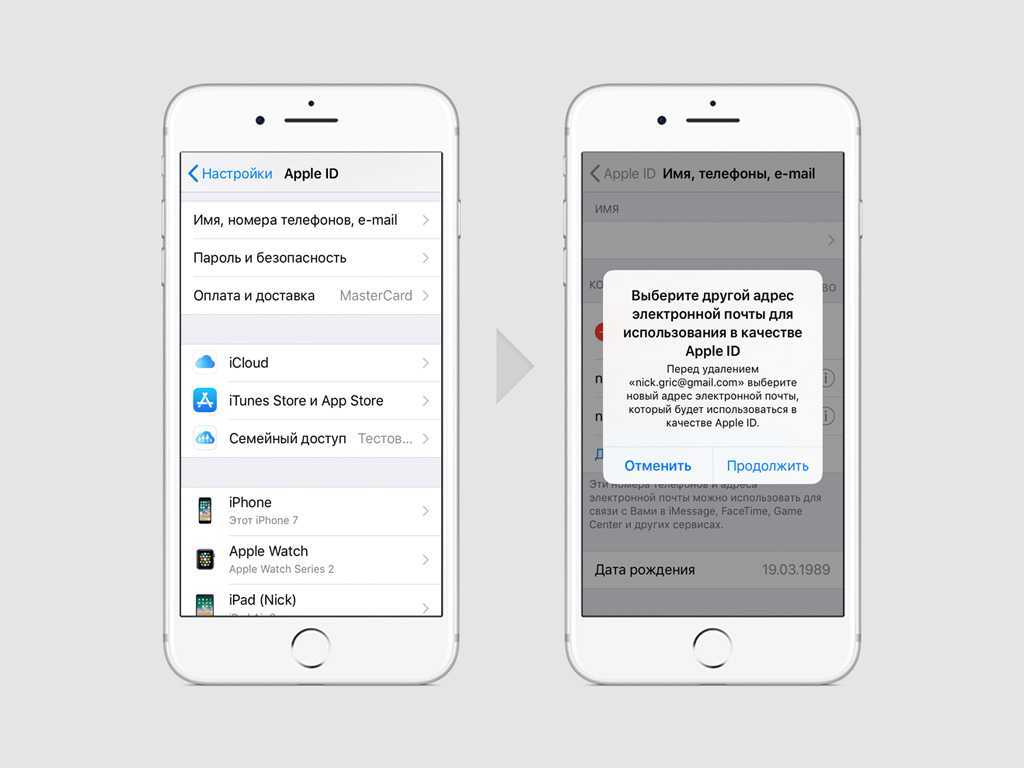
Без ID невозможно пользоваться смартфоном, планшетом и другим умным устройством компании Apple.
Для учетной записи обязательно задается пароль. Он позволяет защитить доступ, чтобы посторонний человек не мог ознакомиться с персональными данными владельца.
Альтернатива Apple ID есть практически у каждого производителя смартфонов. Самый известный аналог – Google-аккаунт. По сути учетная запись Apple представляет собой тот же самый функционал, имея минимальное количество отличий.
Какие данные хранятся в Apple ID
Как и любая учетная запись, аккаунт хранит в себе много различной информации о пользователе. Некоторые могут подумать, что это нарушает конфиденциальность человека, однако все предоставляемые данные используются исключительно для удобства владельца iPhone.
Apple ID хранит в себе следующую информацию:
- ФИО пользователя;
- сам идентификационный номер;
- контрольные вопросы для доступа к аккаунту;
- пароль;
- дата рождения;
- адрес электронной почты;
- физический адрес.

Если человек все-таки переживает за свои личные данные, он может ввести выдуманную информацию о физическом адресе, дате рождения и ФИО. Но пароль, адрес электронной почты и контрольные вопросы – это те параметры, без которых нельзя. Если пользователь забудет пароль, он не сможет авторизоваться в своей учетной записи. Помогает в восстановлении резервный e-mail и ответы на вопросы, но если указать случайные данные, доступ к аккаунту больше не получить.
Зачем нужен Apple ID
Разобравшись с вводной информацией, переходим к основной теме материала. Если само определение Apple ID может быть неизвестно только человеку, который ни разу не держал в руках Айфон, то о некоторых функциях аккаунта не подозревает даже действующий владелец iPhone.
Начнем с основного – удобства. Аккаунт объединяет в себе доступ ко всем сервисам американской компании. Например:
- iTunes;
- App Store;
- iCloud;
- iMessage;
- FaceTime и другие;
То есть без ID обладателю Айфона не удастся воспользоваться ни одним из предлагаемых сервисов. И если без FaceTime и iMessage можно обойтись, то App Store – вещь незаменимая. Это магазин приложений, через который на iPhone загружаются все игры и программы.
И если без FaceTime и iMessage можно обойтись, то App Store – вещь незаменимая. Это магазин приложений, через который на iPhone загружаются все игры и программы.
Полный функционал аккаунта выглядит следующим образом:
- покупка контента;
- участие в программе бета-тестировщиков;
- покупка фирменной техники;
- организация домашней коллекции TV;
- покупка фильмов;
- общение через фирменные сервисы;
- поиск утерянного Айфона;
- хранение данных в облаке;
- создание резервной копии;
- обращение в службу поддержки.
Таким образом, без Apple ID действительно не может обойтись ни один владелец смартфона. Но следует напомнить, что держателям Андроид-устройств учетная запись американской компании совершенно не нужна.
Через один и тот же Apple ID можно получить доступ ко всем устройствам компании, включая смартфон, планшет, компьютер и ноутбук.
Как получить Apple ID
Мы разобрались, что учетная запись является необходимым инструментом для взаимодействия с устройством.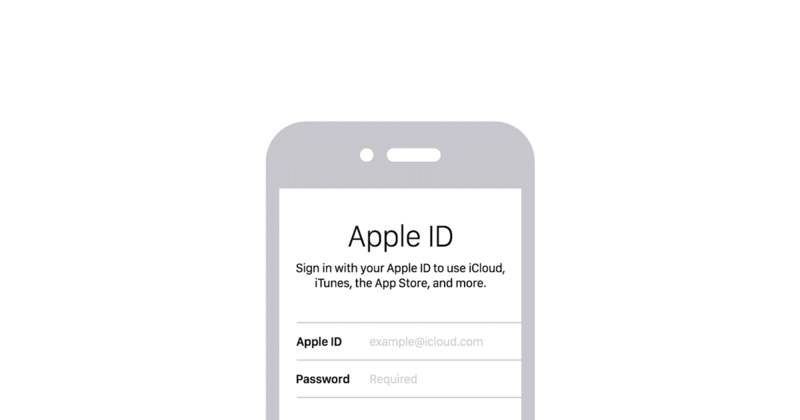 Поэтому перед новым покупателем техники Apple остро встает вопрос о том, как получить свой идентификационный номер.
Поэтому перед новым покупателем техники Apple остро встает вопрос о том, как получить свой идентификационный номер.
Человека, которого интересует данная информация, можно сразу же успокоить. Заранее регистрироваться или получать Apple ID не нужно. Аккаунт довольно быстро создается с нового iPhone, iPad или MacBook.
Рассмотрим, как создать новый аккаунт на Айфоне:
- Запустите устройство.
- Нажмите кнопку «Забыли пароль или нет Apple ID?».
- Укажите имя и дату рождения, а затем нажмите «Далее».
- Введите адрес электронной почты или создайте новую.
Данный алгоритм будет наиболее удобным, если человек только-только купил девайс. Но также следует рассмотреть альтернативный метод создания ID через магазин приложений App Store:
- Запустите программу на своем устройстве.

- Кликните по иконке профиля.
- Нажмите кнопку «Создать Apple ID».
- Укажите личные данные, включая e-mail, имя, пароль и регион проживания.
- Ознакомьтесь с пользовательским соглашением и нажмите кнопку «Далее».
- При необходимости укажите номер телефона и завершите создание аккаунта.
Если вы только собираетесь приобрести Айфон, но уже не терпится создать собственную учетную запись, справиться с задачей можно на компьютере. Алгоритм будет отличаться в зависимости от операционной системы (MacOS или Windows).
Инструкция для MacOS:
- Откройте App Store.
- Нажмите кнопку «Войти».
- Выберете «Создать Apple ID».
- Примите пользовательское соглашение.
- Заполните форму для создания идентификационного номера.
- Нажмите кнопку «Продолжить» и при необходимости заполните данные о банковской карте.
- Подтвердите адрес электронной почты.
Инструкция для Windows:
- Загрузите и установите программу iTunes на ПК.

- Запустите приложение.
- Нажмите кнопку «Учетная запись», а затем – «Войти».
- Выберете «Создать Apple ID».
- Заполните предложенную форму и нажмите «Далее».
Созданной на компьютере учетной записью вы всегда можете воспользоваться на Айфоне. Не важно, где создается ID. Важно лишь правильно заполнить все данные и запомнить пароль.
В заключение необходимо отметить еще один способ создания учетной записи. Он является универсальным. То есть им можно воспользоваться абсолютно на любом устройстве с доступом в интернет:
- Откройте браузер.
- Перейдите по ссылке appleid.apple.com.
- Нажмите на кнопку создания учетной записи.
- Заполните личную информацию об имени, дате рождения, e-mail и регионе проживания.
- Придумайте пароль и контрольные вопросы.
- Нажмите кнопку «Продолжить».
Таким образом, у владельца iPhone есть масса способов создать аккаунт. Причем совершенно не обязательно выполнять операцию с экрана смартфона.
Как узнать свой Apple ID
Как уже отмечалось в материале, идентификационный номер может потребоваться владельцу Айфона в любой момент. Например, при обращении в службу поддержки или оформлении покупки на сервисах.
Но многие пользователи не знают параметров своей учетной записи. Поэтому не лишним будет разобрать несколько способов, позволяющих определить Apple ID.
Через настройки:
- Откройте настройки Айфона.
- Кликните по иконке аккаунта в верхней части экрана.
- Перейдите в раздел «iTunes Store и App Store».
В качестве Apple ID выступает адрес электронной почты с индексом @icloud.com.
Через App Store:
- Откройте магазин приложений.
- Кликнуть по иконке учетной записи.
- Ознакомиться с необходимой информацией.
Через iTunes Store на Айфоне:
- Откройте приложение, нажав соответствующую иконку.
- Нажмите на иконку аккаунта.
- Изучите информацию об Apple ID.

Через iTunes на ПК:
- Запустите программу.
- Перейти в раздел «Обзор».
- Присмотреться к пункту с Apple ID.
На сайте Apple:
- Открыть страницу apple.com.
- Нажать кнопку учетной записи.
- Ознакомиться с представленной информацией.
Получается, что владелец Айфона может узнать параметры своей учетной записи самыми разными способами. Даже в той ситуации, когда смартфона нет под рукой.
Немного о безопасности
Многие пользователи беспокоятся о сохранности личных данных, которые вводятся при создании учетной записи. Пришло время развеять все мифы, ответив на распространенные вопросы о безопасности Apple ID.
Герман
Эксперт в области цифровых технологий и деятельности мобильных операторов. Занимаюсь постоянным мониторингом изменений отрасли в России и за рубежом.
Задать вопрос
Как защищен аккаунт пользователя?
Для защиты используется многоступенчатая система. Он включает в себя пароль, контрольные вопросы, адрес почты, а также Touch ID и Face ID.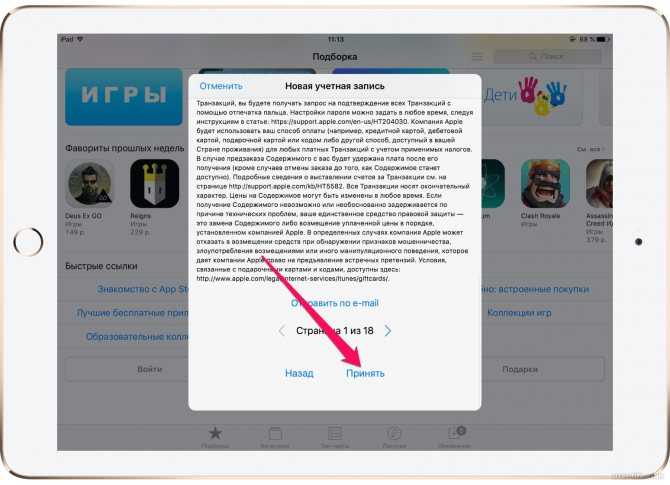
Идеальна ли защита?
К сожалению, в некоторых ситуациях она дает сбой. Известен случай, когда однажды в сеть утекли данные тысяч пользователей хранилища iCloud. Но, скорее всего, проблема была связана с тем, что владельцы устройств сами халатно относились к конфиденциальности.
Обязательно ли вводить данные банковской карты при создании УЗ?
Это опциональная функция, которая может понадобиться при оформлении покупок. Но на этапе создания аккаунта пользователь в любой момент может нажать кнопку «Нет», чтобы не указывать лишние данные.
Можно ли изменить Apple ID?
Да, это одна из возможностей, которые предоставляет американская компания. Нужно авторизоваться на странице appleid.apple.com и нажать кнопку управления учетной записью. Здесь можно указать любой идентификатор из головы. Но важно, чтобы он не совпадал с уже существующим.
Можно ли восстановить аккаунт?
Да. Есть несколько способов вернуть доступ к своей учетной записи. Подробнее об этом будет рассказано далее.
Как восстановить Apple ID
К сожалению, многие люди забывают параметры своей учетной записи. Как известно, без аккаунта нельзя получить доступ к сервисам американской компании. Поэтому важно принять во внимание все способы, позволяющие восстановить УЗ.
На телефоне действует следующая инструкция:
- Откройте настройки.
- Кликните по иконке своего аккаунта.
- Нажмите кнопку «Изменить пароль».
- Следуйте инструкциям, которые появятся на экране.
Также восстановить доступ можно через службу поддержки Apple. Кроме того, существует альтернативный вариант восстановления, работающий на любых устройствах:
- Откройте браузер.
- Перейдите на страницу appleid.apple.com.
- Нажмите кнопку «Забыли Apple ID или пароль?».

- Если не помните имя учетной записи, кликните «найти его».
- Укажите параметры, которые вы помните.
В завершении следует нажать кнопку «Продолжить». После этого пользователь окажется на странице своего аккаунта, где при необходимости можно изменить пароль.
Автор
Герман
Эксперт в области цифровых технологий и деятельности мобильных операторов. Занимаюсь постоянным мониторингом изменений отрасли в России и за рубежом.
В настройках моего iPhone чужой Apple ID! Что делать?
Ниже я привел наиболее распространенные вопросы, которые мне ЧАСТО задают в последнее время. Все вопросы связаны с одной проблемой: в настройках iPhone прописан чужой Apple ID. Что делать в этой ситуации?
Для того чтобы в дальнейшем сэкономить свое время, я будут направлять пользователей с подобными вопросами на эту страницу. А чтобы понять в какой ситуации ВЫ (они) оказались, советую дочитать эту статью до конца.
Ну а чтобы быть в теме, советую также прочитать следующие статьи:
- Как правильно заменить Apple ID на iPhone — читай эту статью
- Как восстановить пароль к Apple ID — читай эту статью
- Заблокирован iPhone? Как обойти iCloud Activation Lock? — читай эту статью
- Взломали Apple ID и заблокировали iPhone! Что делать? — читай здесь
- Как дозвониться и пообщаться с техподдержкой Apple? — читай здесь
А теперь реальные истории из жизни реальных пользователей iPhone. Поехали!
Поехали!
Вопросы наших читателей
Гульназ: Здравствуйте, будьте добры, можете помочь мне создать Apple ID, выходит без конца старый пользователь, а мне этот телефон подарили, пароль не знаем, пыталась создать сама, но просят ввести номер карты при загрузке.
Гульназ, смотрите какая ситуация. Создать новый Apple ID не проблема и я вам помогу. Другое дело ввести этот Apple ID в настройки вашего iPhone.
Как я писал в статье о «правильной замене Apple ID» (ссылка выше — обязательно прочитайте), существует два основных места в Настройках iPhone где этот Apple ID необходимо прописать:
- Первое место это Настройки > iCloud. Если здесь уже введена чужая учетная запись Apple ID, то ВАМ ПОТРЕБУЕТСЯ ПАРОЛЬ от этой чужой записи для того чтобы выйти из нее. Если вы не знаете пароль от чужого Apple ID (и никто другой его тоже не знает), читайте в самом низу этой статьи.
- Второе место Настройки > iTunes Store и App Store и здесь пароль от старой учетной записи не нужен.

Аида: Прошивали айфон в сервис центре и ввели айклауд там, я не знаю ни пароля ни чего. Спрашивала у них они тоже не помнят. Я его вообще незнаю. Ввожу логин и старый пароль, пишут что он неверный. Айклауд не мой, владелец отказывается говорить пароль от него, и просит за него 15 тысяч. Теперь не знаю что делать. Можно ли будет обратится в эйпл??? Они смогут помочь? И сбросить этот айклауд с телефона.
Аида, очень сумбурный вопрос у вас получился. То в сервисном центре пароль забыли, то просят за него 15 тысяч. Кому верить не понятно. Понятно только одно — вы не можете нормально пользоваться телефоном, т.к. предыдущий владелец не удалил данные своей учетной записи из Настроек.
По сути пароль от Apple ID предыдущего хозяина (продавца) вам не нужен. Необходимо чтобы он просто помог вам выйти из учетной записи в Настройках > iCloud.
А еще ОЧЕНЬ ВАЖНО чтобы этот же человек зашел на сайт icloud.com и удалил ваш iPhone из своих устройств. Иначе при следующем восстановлении через iTunes у вас опять спросят данные чужого Apple ID.
Иначе при следующем восстановлении через iTunes у вас опять спросят данные чужого Apple ID.
Если «предыдущий хозяин телефона» окажется нормальным человеком, он вам поможет. Если он все-таки «не человек», напишите жалобу на имя руководства магазина где купили iPhone — пусть знают что и как.
Можно, конечно, и в службу поддержки Apple обратиться, но вы должны будете доказать что этот iPhone действительно ваш, предоставив чек из официального магазина где покупали телефон. В противном случае читайте параграф в самом конце статьи.
Анна: Один вопрос — что если не знаю пароль к iCloud? Бывший владелец тоже не знает. А кто ставил не понятно. Телефон подарили мне и потом они не разбираются в этом и пользовались и подарили. Теперь не могу обновлять программы из appstore. Требует пароль от другого ай ди. А в настройке ай ди новый, а при обновлении запрашивает пароль от старого ай ди. Значит мне надо все удалить. Поставить новый айди и устанавливать? Правильно ли я понимаю? Помогите пожалуйста.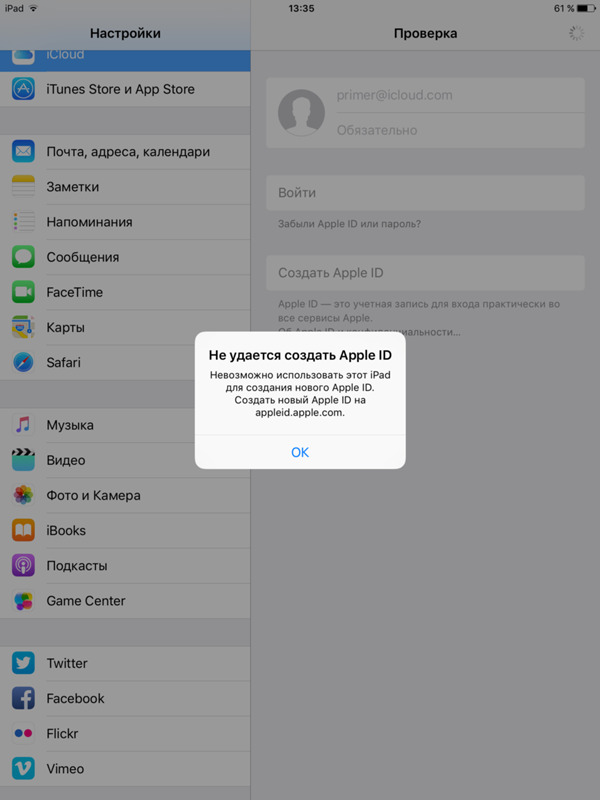 В гугле я не смогла найти ответ.
В гугле я не смогла найти ответ.
Анна, в вашей ситуации я бы сначала прочитал статью «Как правильно заменить Apple ID на iPhone». А затем сменил данные учетной записи в Настройках iPhone на свои. Видимо вы это уже и сделали.
Если вы попытаетесь обновить приложения, купленные под чужой учетной записью, то у вас спросят пароль от этой чужой учетной записи.
Правила игры простые: каждое скачанное приложение привязывается к конкретному Apple ID, а значит и обновлять вы его можете только используя эту же учетную запись. Самый простой вариант это удалить все приложения на iPhone, а затем скачать что вам надо, используя свой Apple ID.
Станислав: Купил Iphone 5s с рук. Зарегистрировал его на свой icloud. Создал резервную копию в icloud. Обновил до версии 8. После чего он у меня упал. Пропала сеть. Отнес в ремонт. Его отремонтировали + как сказал мастер прошили. После прошивки, аппарат запросил другую учетную запись… Не могу активировать. Что мне делать? Разве такое может быть?
Что мне делать? Разве такое может быть?
Станислав, такое вполне может быть. Смотрите какая ситуация. При продаже iPhone, старый хозяин должен был стереть весь контент и настройки на самом iPhone, а также зайти на сайт icloud.com и удалить его из своих устройств.
Только после выполнения хотя бы одного из этих двух действий этот iPhone не будет запрашивать данные старого Apple ID. Если же НЕ удалить устройство из чужой учетной записи на сайте icloud.com, то при первом восстановлении (перепрошивке) телефона необходимо будет его активировать…
И угадайте какой Apple ID он захочет? Правильно — не ваш, а предыдущего хозяина. В вашем случае ищите старого хозяина и просите его активировать ваш iPhone. После активации лучше «Стереть контент и настройки» в Настройках > Основные > Сброс.
Юлия: Понимаете мы купили телефон с рук у человека который сам занимается телефонами. Этот Айфон уже привязан к кому-то и там есть эпл айди и пароль и когда я ввожу свой мне пишут что он не верный…(это при активации).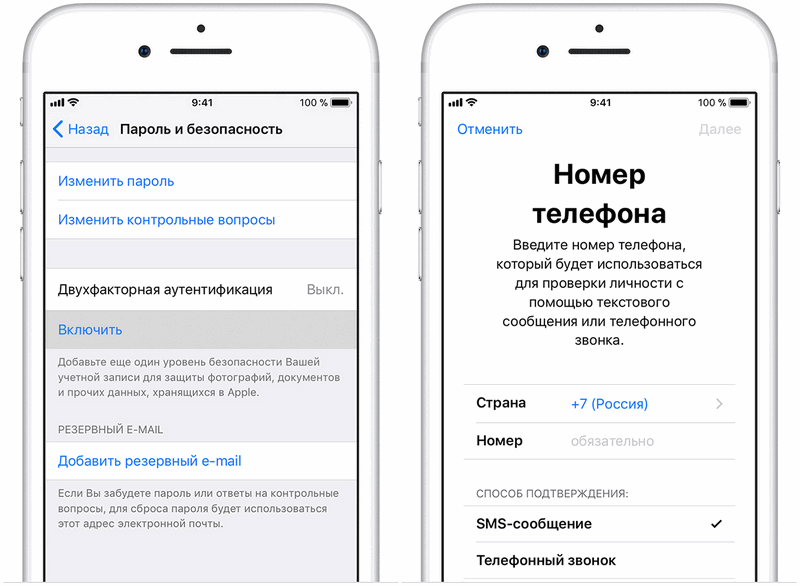
А когда Я просто в айтюнсе в правом верхнем углу нажимаю «войти» тогда появляется моя учётная запись. Он перекупщик и он не помнит того человека… И никто его сделать не может (((
Юлия, если бы вы знали с чем связываетесь, то скорее всего не захотели бы покупать этот телефон. Если ваш iPhone требует при активации чужой Apple ID, то как ни крути ВАМ НАДО ВВЕСТИ ИМЕННО ЧУЖОЙ ID И ПАРОЛЬ.
Если никто не знает этих данных, а старого владельца найти невозможно, скорее всего перед вами так называемый «кирпич» (заблокированный телефон, с которым уже ничего нельзя сделать).
Читайте в самом низу статьи какие варианты у вас все же есть. В iTunes на компьютере вы можете вводить любые данные Apple ID, но это никак не поможет вашему телефону.
Иван: Подскажите пожалуйста. у мамы украли айфон я его нашёл и вернул, но фишка вся в том что для безопасности пока искал в управлении своим id я сменил адрес электронной почты все поменялось всё ок но соль вся в том что на самом айфоне не могу заменить ни Id и скачать нечего не могу просит пароль для старого Id я ввожу но он говорит что он не верен ввожу свой тоже не верен I’d или пароль , хотел на старую почту зайти на которую id был подключён она удалена восстановить неполучается хотел схитрить создать такуюже пишет что невозможно подскажите пожалуйста как быть за ранее спасибо.
Иван, вы должны понимать что сами натворили делов… Зачем вы поменяли e-mail и пароль для своего Apple ID? Кроме вас пароль к нему все равно никто не знал.
Делаете все шаги в обратном направлении (меняйте e-mail на тот что был до кражи) и снова пытайтесь ввести данные Apple ID в телефон. Из опыта уже нескольких человек, этот метод срабатывает в 99% случаев.
Не известен пароль от чужого Apple ID (iCloud)… Как быть?
Все вышеописанные истории объединяет один неприятный факт: новый владелец iPhone не знает пароль от Apple ID, к которому было привязано данное устройство. Выходов их этой тупиковой (как может показаться) ситуации существует несколько. И вот они:
- Попытаться найти владельца злосчастного Apple ID и выпытать у него пароль (или же попросить удаленно очистить iPhone). Если вы знаете e-mail, на который был зарегистрирован чужой Apple ID, напишите туда письмо с описанием своей проблемы.
- Если найти владельца Apple ID не получается, то вам прямая дорога в официальную службу поддержки Apple.
 Для того чтобы они смогли вам помочь, необходимо предоставить чек из магазина где вы приобрели свой девайс. Как говорится «без бумажки ты какашка, а с бумажкой человек!». Так вот если соответствующей бумажки (чека) у вас не найдется, вам уже никто не поможет.
Для того чтобы они смогли вам помочь, необходимо предоставить чек из магазина где вы приобрели свой девайс. Как говорится «без бумажки ты какашка, а с бумажкой человек!». Так вот если соответствующей бумажки (чека) у вас не найдется, вам уже никто не поможет. - Единственный в данной ситуации способ хоть как-то вернуть к жизни ваш iPhone, это использование DNS серверов, которые позволяют обойти iCloud Activation Lock и хоть как-то вернуть функционал устройства. Я советую попробовать iCloud Bypass DNS сервер, который является полностью рабочим и главное бесплатным решением.
- Если iPhone заблокирован, а пароль вспомнить/восстановить/скинуть не представляется возможным, остается только продать его на запчасти «так как есть». К сожалению, жизнь в мире Apple иногда беспощадно жестока!
Подписывайтесь на наш Telegram, VK.
Как настроить ключ восстановления Apple ID
(Изображение предоставлено Shutterstock)
Знание того, как настроить ключ восстановления Apple ID, поможет вам повысить безопасность ваших устройств, информируя вас о любых несанкционированных входах в систему. Ключ восстановления представляет собой 28-значный код, который можно использовать в качестве меры двухфакторной аутентификации на любом из ваших устройств Apple, чтобы либо сбросить пароль, либо восстановить доступ к вашей учетной записи.
Ключ восстановления представляет собой 28-значный код, который можно использовать в качестве меры двухфакторной аутентификации на любом из ваших устройств Apple, чтобы либо сбросить пароль, либо восстановить доступ к вашей учетной записи.
Хотя это и не обязательно, это не помешает. А наличие ключа восстановления Apple ID поможет обеспечить максимальную безопасность вашей учетной записи.
- Начать? Вот как создать Apple ID
- iOS 15: 15 лучших новых функций для вашего iPhone
- Вот как сбросить пароль Apple ID
устройства. Имея это в виду, вы всегда должны хранить свой ключ восстановления в безопасном месте, потому что, если вы потеряете доступ к своим устройствам, вы рискуете навсегда заблокировать свою учетную запись. Apple рекомендует пользователям хранить копии своего ключа восстановления в нескольких местах или вместо этого передавать его доверенному члену семьи или другу.
Если вам интересно, как настроить ключ восстановления Apple ID, не беспокойтесь — мы вас обеспечим.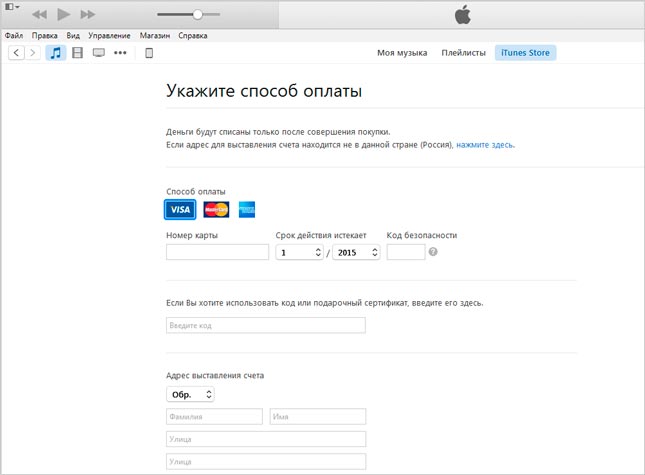 Ниже мы проведем вас через весь процесс на всех ключевых продуктах Apple — устройствах iPhone, iPad и Mac. Обратите внимание, что некоторые элементы скриншота ниже размыты в целях конфиденциальности.
Ниже мы проведем вас через весь процесс на всех ключевых продуктах Apple — устройствах iPhone, iPad и Mac. Обратите внимание, что некоторые элементы скриншота ниже размыты в целях конфиденциальности.
Но прежде чем мы начнем, убедитесь, что у вас настроена учетная запись. Возникли проблемы? Вот как создать Apple ID.
Как настроить ключ восстановления Apple ID на iPhone или iPad
1. Сначала запустите приложение «Настройки» через главное меню.
(Изображение предоставлено Apple)
2. Нажмите на свое имя , оно должно появиться в верхней части экрана.
(Изображение предоставлено Apple)
3. Продолжайте и выберите опцию «Пароль и безопасность», как показано ниже.
(Изображение предоставлено Apple)
4. Прокрутите вниз до параметра «Ключ восстановления» и выберите «Выкл.» , чтобы продолжить.
(Изображение предоставлено Apple)
5. Затем переключите круглый значок , чтобы начать настройку ключа восстановления.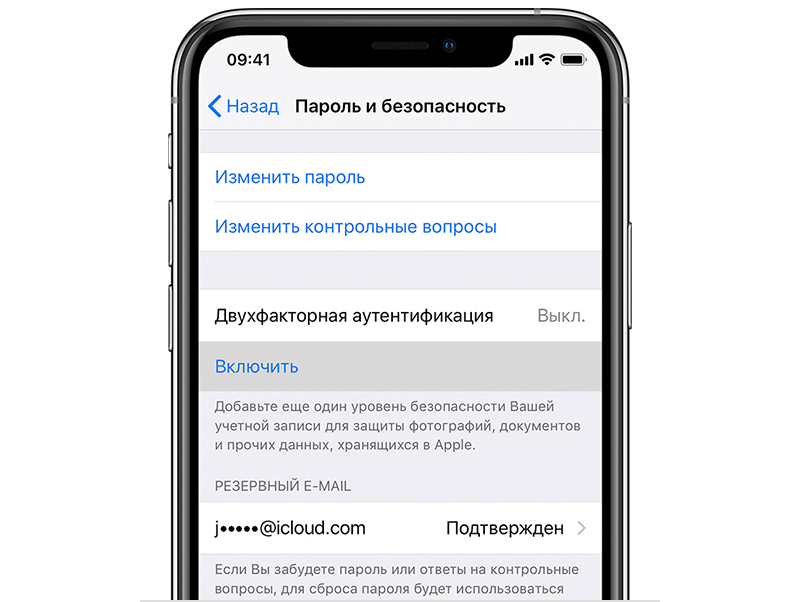
(Изображение предоставлено Apple)
6. Подтвердите свой выбор, нажав «Использовать ключ восстановления» во всплывающем окне.
(Изображение предоставлено Apple)
7. Если на вашем iPhone/iPad установлен пароль , введите его , чтобы продолжить . В противном случае пропустите и перейдите к шагу 8.
(Изображение предоставлено Apple)
8. Теперь вы сможете просмотреть свой 28-символьный ключ восстановления Apple ID. Не торопитесь и запишите/сохраните его в безопасном месте . Как только вы это сделаете, нажмите и нажмите «Продолжить» , чтобы продолжить.
Теперь ваш телефон/планшет должен попросить вас ввести ключ восстановления , чтобы завершить процесс. Вот и все, поздравляю с настройкой ключа восстановления Apple ID!
(Изображение предоставлено Apple)
Как настроить ключ восстановления Apple ID на Mac
1. Найдите панель задач и щелкните значок Apple и выберите параметр «Системные настройки» в раскрывающемся меню, чтобы продолжить.
Найдите панель задач и щелкните значок Apple и выберите параметр «Системные настройки» в раскрывающемся меню, чтобы продолжить.
(Изображение предоставлено Apple)
2. Щелкните значок Apple ID , чтобы открыть новое меню.
(Изображение предоставлено Apple)
3. Продолжайте и выберите «Пароль и безопасность» в боковом меню.
(Изображение предоставлено Apple)
4. В разделе «Ключ восстановления» нажмите «Включить» , чтобы начать настройку ключа восстановления.
(Изображение предоставлено Apple)
5. Подтвердите свой выбор, нажав «Использовать ключ восстановления» , чтобы продолжить.
(Изображение предоставлено Apple)
6. Если вы используете пароль на своем устройстве Mac, продолжайте и введите его , затем нажмите «Разрешить» , чтобы перейти к следующему шагу.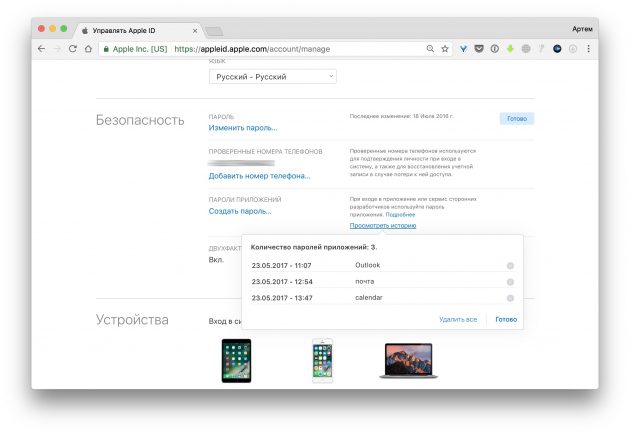
(Изображение предоставлено Apple)
7. Теперь вы сможете просмотреть свой 28-значный ключ восстановления. Не торопитесь и запишите/сохраните в безопасном месте . Как только вы это сделаете, нажмите «Продолжить», чтобы продолжить.
(Изображение предоставлено Apple)
8. Теперь ваше устройство Mac должно попросить вас ввести ключ восстановления . Как только вы это сделаете, продолжайте и нажмите «Готово» , чтобы завершить процесс.
Вот и все, поздравляю с настройкой ключа восстановления Apple ID!
(Изображение предоставлено Apple)
- Подробнее : Ваше хранилище iCloud заполнено? 5 советов, как освободить место
Лучшие на сегодня предложения Apple AirPods Pro
(открывается в новой вкладке)
(открывается в новой вкладке)
226,99 $
(открывается в новой вкладке)
Просмотреть предложение (открывается в новой вкладке) 908 в новой вкладке)
(открывается в новой вкладке)
(открывается в новой вкладке)
249,99 $
(открывается в новой вкладке)
Просмотреть сделку (открывается в новой вкладке)
Получите мгновенный доступ к последним новостям, самым горячим обзорам, выгодным предложениям и полезным советам.
Свяжитесь со мной, чтобы сообщить о новостях и предложениях от других брендов Future. Получайте от нас электронные письма от имени наших надежных партнеров или спонсоров.
Дениз — репортер журнала Newsweek, освещающий все, что связано с образом жизни, включая здоровье, отношения, личные финансы, красоту и многое другое. Ранее она была автором новостей в Tom’s Guide, регулярно выпуская статьи о всех вещах, связанных с технологиями, игровым программным обеспечением / оборудованием, фитнесом, потоковым вещанием и многим другим. Ее публикуемый контент варьируется от кратких новостных статей до длинных материалов, включая обзоры, руководства по покупке, инструкции и функции. Когда она не играет в игры ужасов, ее можно найти исследующей Восточный Лондон со своим очаровательным щенком. Она также увлекается игрой на фортепиано и регулярно экспериментирует на кухне.
➤ Что такое Apple ID? ⁉️
- На iPhone, iPad или iPod touch. Нажмите «Настройки», а затем [ваше имя].

- На Mac. Выберите меню Apple > «Системные настройки», затем нажмите Apple ID.
- На ПК. Откройте iCloud для Windows, затем найдите свой Apple ID под своим именем.
- Нажмите «Настройки» > [ваше имя], затем нажмите «Семейный доступ».
- Коснитесь своего имени.
- Нажмите «Учетная запись».
- Сотрите Apple ID из списка, затем введите Apple ID и пароль, которые вы хотите использовать.

- Нажмите «Использовать эту учетную запись».
- Перейдите в «Настройки».
- Коснитесь своего имени, затем коснитесь «Семейный доступ».
- Нажмите Добавить участника.
- Введите имя или адрес электронной почты человека и следуйте инструкциям на экране.
- Перейдите в «Настройки».
- Коснитесь своего имени.
- Нажмите «Семейный доступ», затем нажмите «Добавить участника».
- Нажмите «Создать дочернюю учетную запись», затем нажмите «Продолжить».
- Следуйте инструкциям на экране, чтобы завершить настройку учетной записи.
- Настройте учетную запись Google, если у вас ее еще нет.
- Откройте приложение «Настройки» вашего устройства.
- Нажмите «Учетные записи» Добавить учетную запись. Google.
- Следуйте инструкциям, чтобы добавить свою учетную запись.

- При необходимости повторите эти шаги, чтобы добавить другие учетные записи.
- Войдите на страницу учетной записи Apple ID.

- В разделе «Безопасность» нажмите «Изменить».
- Если вы уже задали контрольные вопросы, вам нужно будет ответить на них, чтобы продолжить. …
- Щелкните Редактировать вопросы.
- Какая девичья фамилия у вашей матери?
- Как называлась начальная школа?
- Имя твоего первого животного?
- Ваша любимая команда?
- Откройте меню «Пуск» и выберите «Настройки».
- Откройте опцию «Устройство».
- Выберите устройство, которое хотите удалить, и нажмите «Удалить устройство», затем подтвердите действие.
- Часто забываете свой пароль Apple ID? Добавьте кого-нибудь в качестве контактного лица для восстановления учетной записи Apple ID!
- Как удалить загруженную музыку с Apple Watch
- Apple Watch обновляют watchOS слишком медленно? Советы по ускорению обновления
- Не удается установить обновление для Apple Watch? Нужно сначала освободить хранилище?
- Как слушать музыку в автономном режиме на Apple Watch без iPhone
- 1 Как найти Apple ID на Apple Watch
- 2 Как изменить Apple ID на Apple Watch
- Откройте приложение Watch на iPhone
- Коснитесь вкладки « Мои часы » в нижней части экрана
- Затем нажмите Общие , прокрутите вниз и найдите « Apple ID »
- Нажмите на Apple ID здесь, чтобы найти тот, который вы используете на Apple Watch
- Начните с запуска приложения «Настройки» на вашем iPhone
- Нажмите на Apple ID в верхней части экрана
- Прокрутите экран вниз, и вы увидите список устройств
- Здесь вы можете нажать на Apple Watch, чтобы просмотреть информацию о сопряженных часах
- Нажмите « Выйти » в нижней части экрана, чтобы выйти из текущего Apple ID
- Следуйте инструкциям и сохраните копию данных на iPhone
- Нажмите «Выйти», чтобы выйти.
 Эта операция может занять несколько минут
Эта операция может занять несколько минут - Откройте приложение «Настройки» на своем iPhone
- Нажмите « Войдите в свой iPhone » в верхней части экрана
- После того, как вы введете свои учетные данные Apple ID и нажмете «Войти »
- Процесс синхронизирует ваши данные с облаком, и вы готовы начать
- Он также настраивает Apple Watch с новым Apple ID
Что такое Apple ID?
Apple ID — это учетная запись, используемая для аутентификации в различных службах Apple Inc.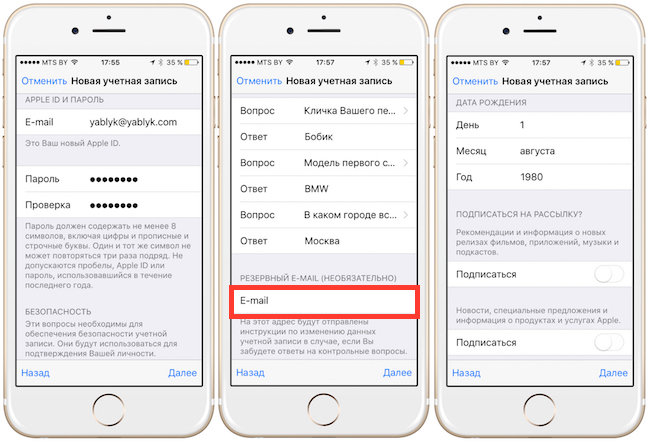 , таких как iCloud, iTunes Store, Apple Store, с использованием существующего адреса электронной почты любого провайдера.
, таких как iCloud, iTunes Store, Apple Store, с использованием существующего адреса электронной почты любого провайдера.
Что такое Apple ID?
Apple ID — это учетная запись, с помощью которой вы можете входить в такие службы Apple, как App Store, Apple Music, iCloud, iMessage, FaceTime и другие. Вы можете входить во все сервисы Apple, используя один Apple ID и пароль.
Как создать новый Apple ID?
Создайте Apple ID через App Store на своем устройстве
Откройте App Store и нажмите кнопку входа. Нажмите «Создать новый Apple ID». Если вы не видите эту опцию, убедитесь, что вы вышли из iCloud. Введите данные своей кредитной карты и платежную информацию, затем нажмите «Далее».
Как узнать, есть ли у меня Apple ID?
Проверьте, вошли ли вы в систему на своем устройстве или в приложениях или службах Apple.
Сколько Apple ID можно создать?
Мы можем использовать один Apple ID каждый раз при входе в систему, чтобы все наши службы и устройства Apple работали «синхронно» и получали доступ к личному контенту со всех различных устройств, которые, таким образом, связаны с одной учетной записью.
Как создать Apple ID | ISpazio # 1 Руководство для начинающих
Найти 23 похожих вопроса
Как иметь два Apple ID на iPhone?
Используйте другой Apple ID, чтобы делиться покупками с помощью функции «Семейный доступ»
Как создать вторую учетную запись на iPad?
На iPhone, iPad или iPod touch
Как восстановить Apple ID по номеру телефона?
Перейдите на сайт appleid.apple.com и войдите в систему. В разделе «Учетная запись» нажмите «Изменить». Под своим Apple ID нажмите «Изменить Apple ID». После ввода номера мобильного телефона, который вы хотите использовать в качестве своего Apple ID, вы получите код подтверждения на этот номер.
Как восстановить старый Apple ID?
Все, что вам нужно сделать, это подключиться к веб-сайту Apple, запросить сброс пароля вашей учетной записи и обновить все службы и приложения, требующие использования Apple ID, с новыми выбранными вами учетными данными.
Как удалить учетную запись Apple с iPhone?
Введите свой пароль Apple ID и нажмите «Деактивировать». Если вы используете iOS 10.2 или более раннюю версию, нажмите «Настройки»> «iCloud»> «Выйти». Нажмите «Выйти» еще раз, затем нажмите «Удалить с [устройства]» и введите свой пароль Apple ID.
Что они могут сделать с моим Apple ID?
Ваш Apple ID — это ваша личная учетная запись. Если вы хотите поделиться своими покупками с членом семьи, используйте «Семейный доступ». С помощью функции «Семейный доступ» вы можете обмениваться календарями, фотографиями, напоминаниями и другим содержимым, сохраняя при этом конфиденциальность своего Apple ID. Вы не узнаете идентификатор Apple ID, используемый на вашем устройстве.
Как сбросить контрольные вопросы Apple?
Сброс контрольных вопросов
Войдите на сайт iforgot.apple.com. Введите свой Apple ID, затем выберите «Продолжить». Выберите вариант сброса контрольных вопросов, затем нажмите «Продолжить».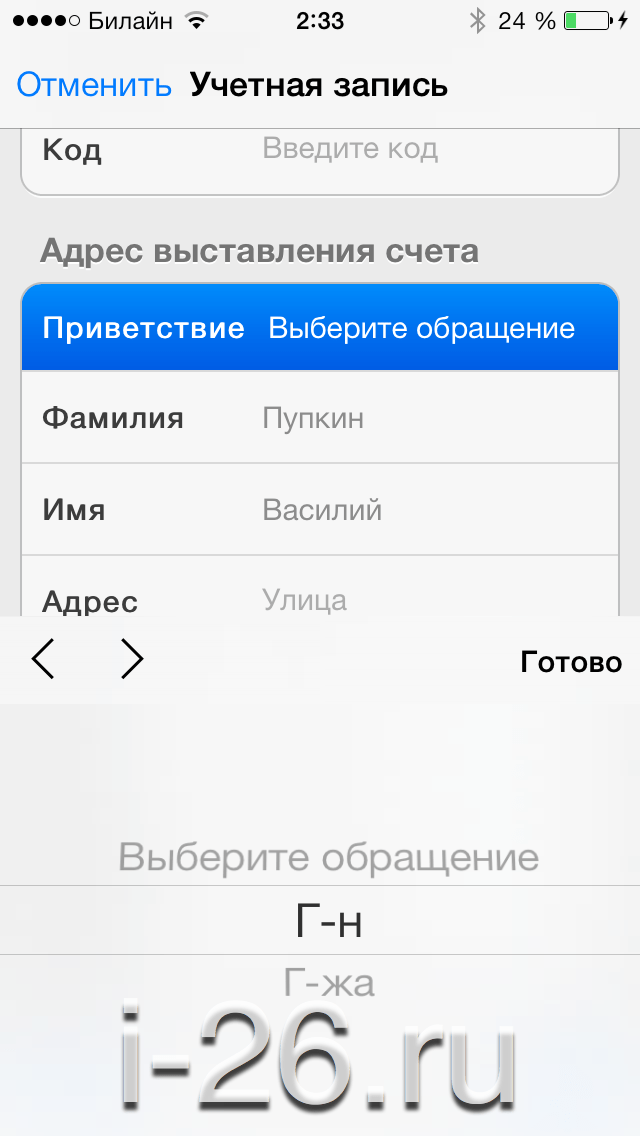 Введите свой пароль Apple ID, затем выберите «Продолжить».
Введите свой пароль Apple ID, затем выберите «Продолжить».
Как разблокировать Apple ID без номера телефона?
Одним из способов разблокировки Apple ID без номера телефона является использование системы двухфакторной аутентификации. Если эта функция включена в вашей учетной записи, все, что вам нужно сделать, это войти в одно из доверенных устройств и выбрать вариант, чтобы разблокировать свою учетную запись.
Как создать Apple ID для моего ребенка?
На iPhone, iPad или iPod touch
Как обновить приложения с другим Apple ID?
Если для обновления приложения или приложения требуется другой Apple ID, оно было приобретено для другой учетной записи Apple. Невозможно изменить Apple ID, с которым было приобретено приложение. Вместо этого удалите приложение со своего устройства и снова купите его с идентификатором Apple ID, на котором вы хотите зарегистрировать приложение.
Невозможно изменить Apple ID, с которым было приобретено приложение. Вместо этого удалите приложение со своего устройства и снова купите его с идентификатором Apple ID, на котором вы хотите зарегистрировать приложение.
Сколько учетных записей можно иметь на iPad?
В настоящее время, поскольку iPad может иметь только одну учетную запись, если отец хочет использовать Facebook, он должен сначала выйти из учетной записи сына, если мать хочет увидеть его электронную почту, он должен обязательно поделиться ею с другими, если у сына есть свои любимые сайты, ему приходится смешивать их с сайтами брата и папы…
Как добавить аккаунт в App Store?
Добавить один или несколько аккаунтов Google
Как разблокировать App Store?
Для этого коснитесь значка «Настройки Android», войдите в меню «Приложения и уведомления / Приложения» и, если применимо, коснитесь элемента «Показать все приложения», чтобы просмотреть полный список приложений на устройстве.
Как сбросить настройки iPad?
Ну, для начала зайдите на домашний экран вашего iPad, а затем нажмите значок «Настройки», выберите пункт «Общие», прокрутите экран вниз и перейдите к «Сброс».
Сколько попыток разблокировать iPhone?
Чтобы сохранить нашу информацию в безопасности, Apple позволяет вам пропустить код разблокировки до четырех раз. Начиная с пятой попытки, мы должны подождать минуту, прежде чем вставить ее снова, с шестой попытки минут становится пять, с седьмой по восьмую — пятнадцать, с девятой — час и так далее.
Как изменить контрольные вопросы?
Установка или изменение контрольных вопросов
Какие секретные вопросы?
Несколько примеров (реальных!) «секретных» вопросов, предложенных сайтами:
Что такое контрольные вопросы?
Их называют секретными вопросами, подсказками и секретными вопросами, они практически всегда применяются перед входом на онлайн-портал, проверкой аккаунта или для восстановления пароля. … Почти всегда веб-сайт или веб-портал спрашивает вас: Любимый город. Имя лучшего друга.
Как оплатить кредит Apple ID?
Использование подарочной карты на устройстве Android
Нажмите кнопку меню, затем нажмите «Учетные записи». Нажмите «Использовать подарочную карту или промо-код». Введите 16-значный код, затем нажмите «Погасить».
Нажмите «Использовать подарочную карту или промо-код». Введите 16-значный код, затем нажмите «Погасить».
Как отключить устройство?
Откройте «Настройки»> «Bluetooth» на устройстве Android.
…
Как проверить используемый Apple ID на Apple Watch
Домашний Apple Как проверить Apple ID на Apple Watch
Ваш Apple ID помогает контролировать многие элементы на Apple Watch, например, приложения, которые вы видите на своих часах, музыку и подкасты, которые вы можете слушать, а также то, как вы используете Apple Watch для проведения основных финансовых транзакций.
Apple ID — это логотип, который вы используете практически для всего, что вы делаете с Apple. Вы можете добавить или изменить его в настройках iPhone.
Похожие чтения
Многие новые пользователи, использующие несколько Apple ID, часто не знают, как определить, какой Apple ID они используют на своих Apple Watch. Прямого способа найти используемый Apple ID непосредственно с Apple Watch не существует.
Поскольку ваши Apple Watch сопряжены с iPhone, Apple ID можно отследить с помощью приложения для часов на сопряженном iPhone.
Содержание
Как найти Apple ID на Apple Watch
На этом экране вы заметите, что нет действий, соответствующих Apple ID.
Если вы хотите использовать другой Apple ID на iPhone и Apple Watch, сначала необходимо изменить основной Apple ID на сопряженном iPhone.
Вы не можете использовать на своих часах идентификатор Apple ID, отличный от идентификатора iPhone, если только вы не настроите свои часы отдельно как члена семьи с помощью семейной настройки Apple.
Как изменить Apple ID на Apple Watch
Прежде чем вы сможете использовать новый Apple ID на Apple Watch, вам нужно будет выйти из текущего идентификатора, который вы используете на своем телефоне и посмотреть, а затем подписать обратно, используя другой Apple ID и соответствующие учетные данные.
Выйти из текущего Apple ID
Настройка нового Apple ID на Apple Watch и iPhone
Когда вы откроете приложение для часов на iPhone и проверите Apple ID, вы не увидите Apple ID, который вы использовали.
Вместо этого вы увидите пустое место, подтверждающее, что вы вышли из старого Apple ID.
Запустите приложение «Настройки» на iPhone, чтобы настроить телефон и часы с новым Apple ID.
.
.
Мы надеемся, что это простое пошаговое руководство помогло вам понять некоторые основы, связанные с поиском идентификатора Apple ID, используемого на Apple Watch, и с тем, как легко переключаться между различными идентификаторами Apple ID на iPhone и Apple Watch.
 Устройства же от Виндовс или же Андроид просто ограничены в подобных действиях, а устройства от Эппл – нет.
Устройства же от Виндовс или же Андроид просто ограничены в подобных действиях, а устройства от Эппл – нет.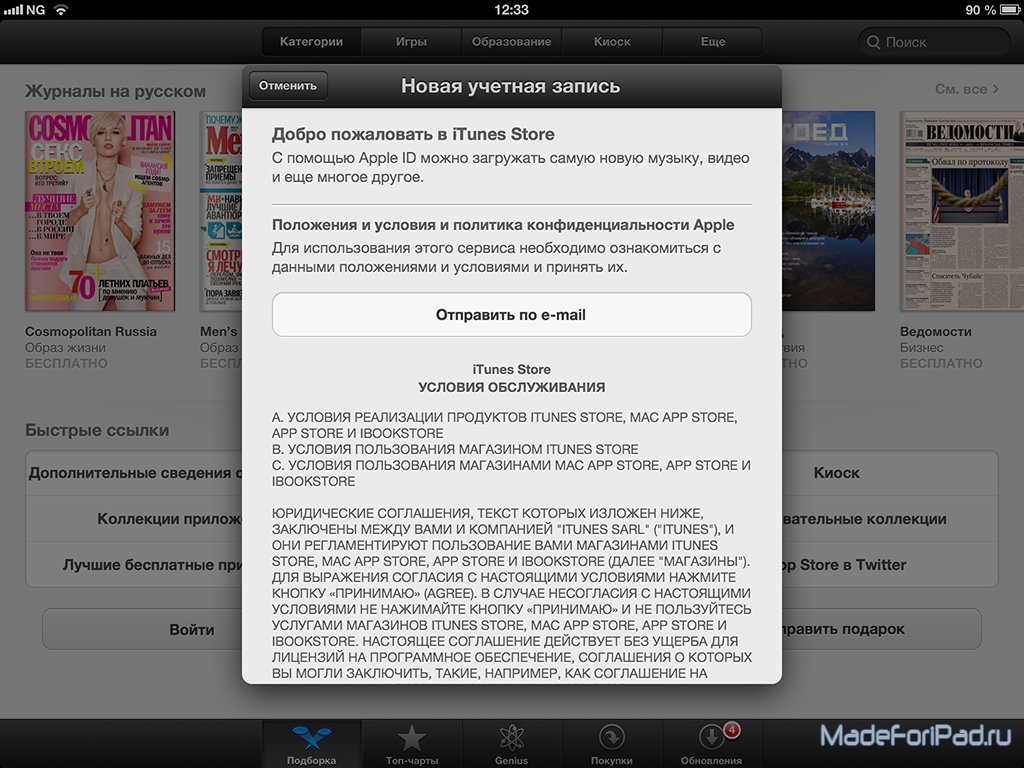
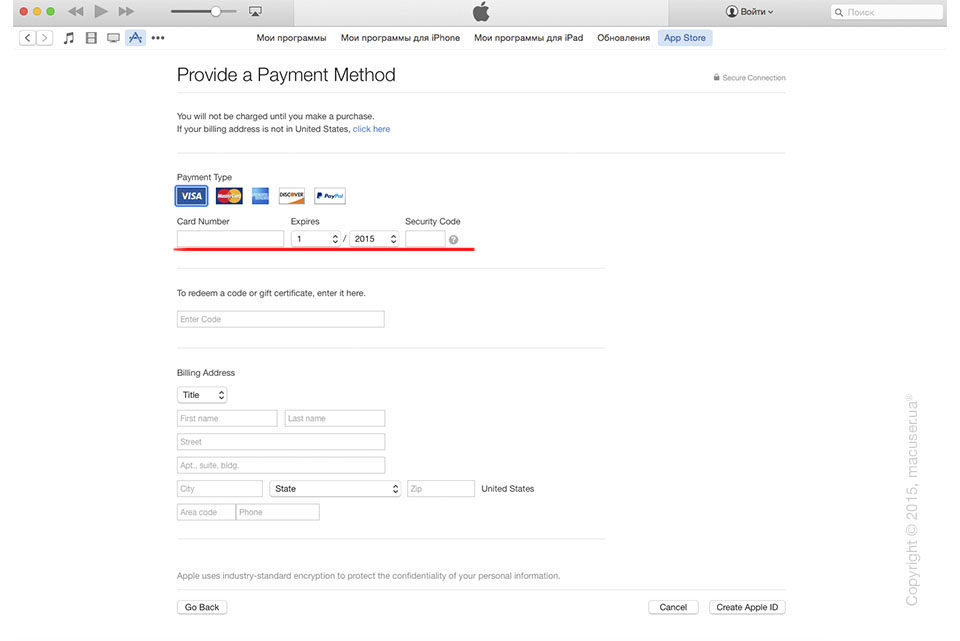


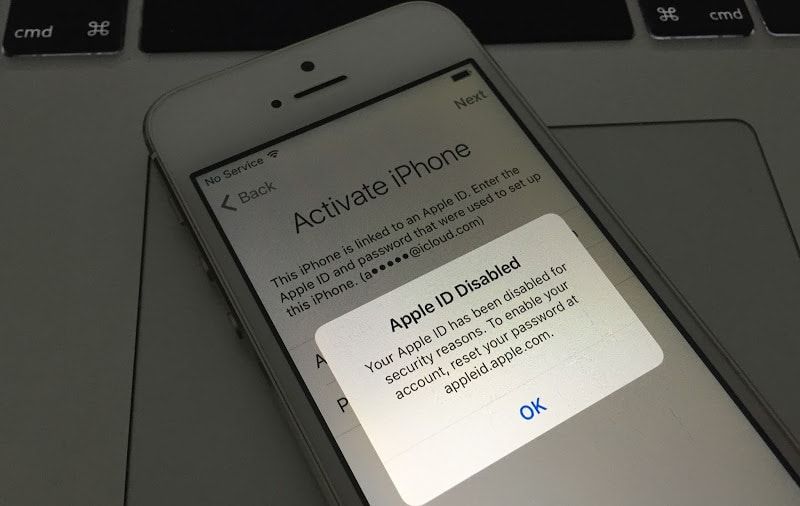 Если же пользователь не помнит пароль от него, то стоит выполнить сброс;
Если же пользователь не помнит пароль от него, то стоит выполнить сброс;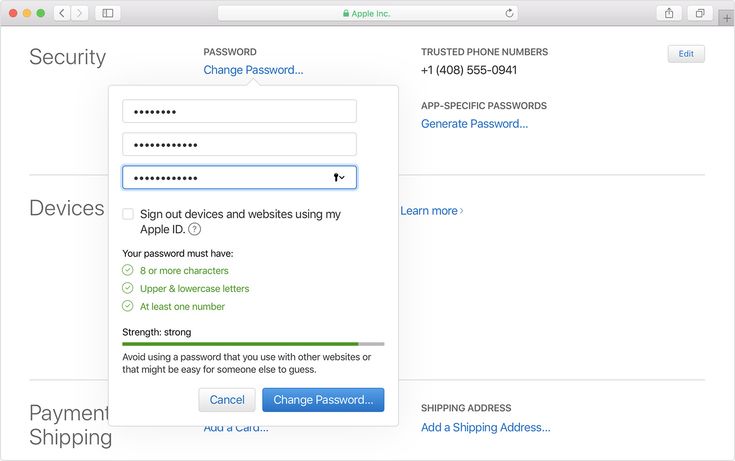
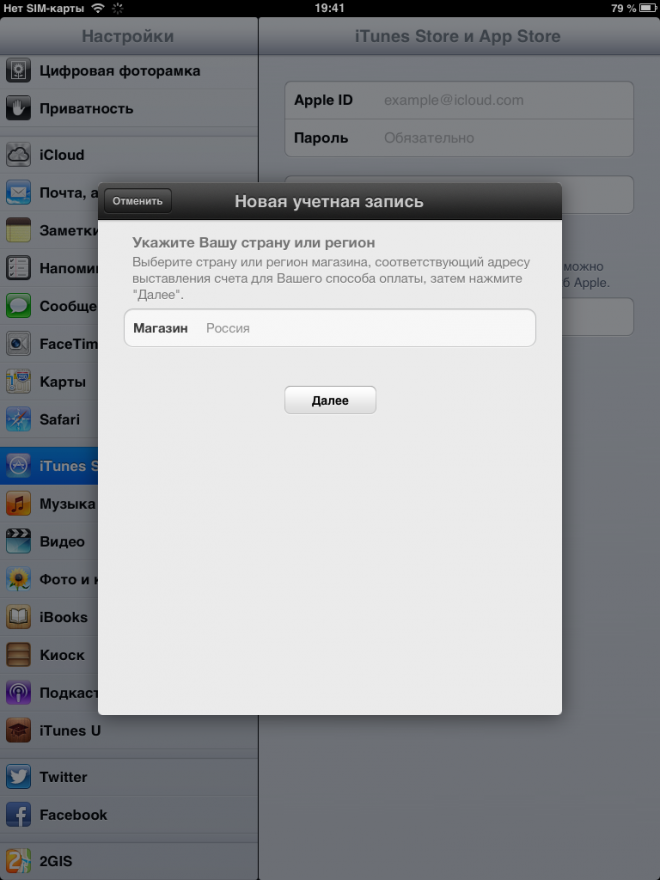
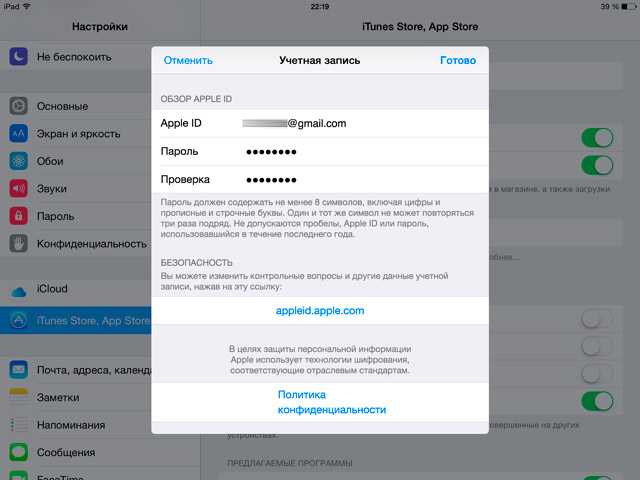
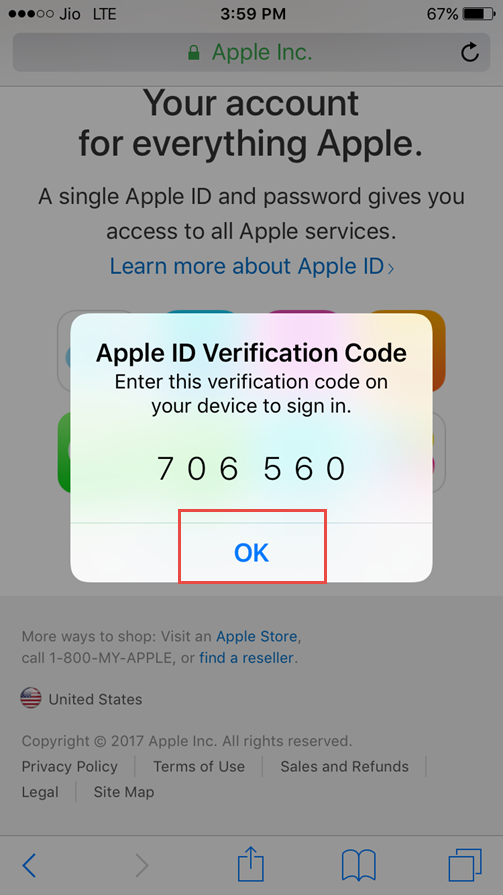
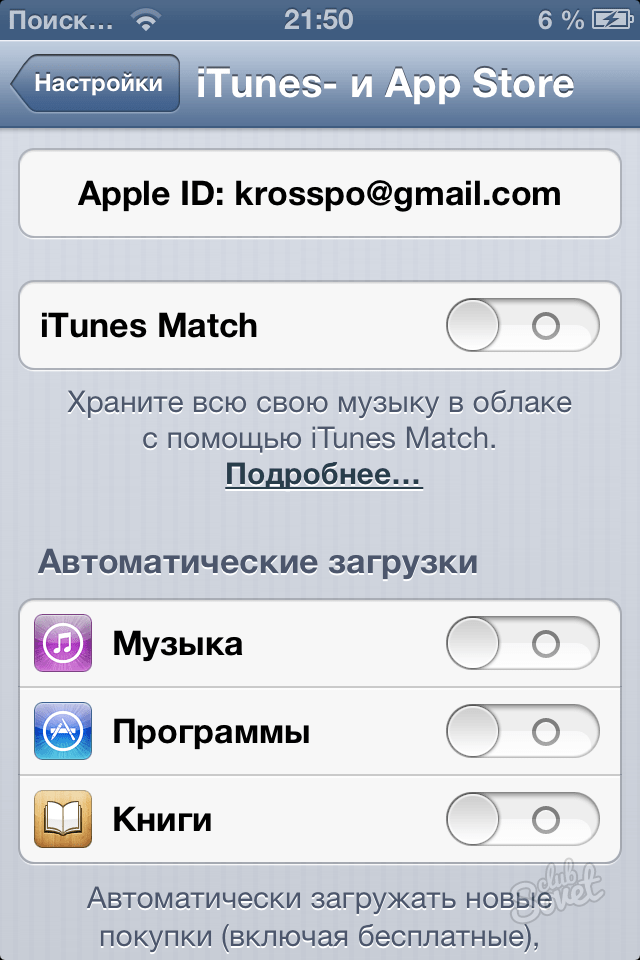

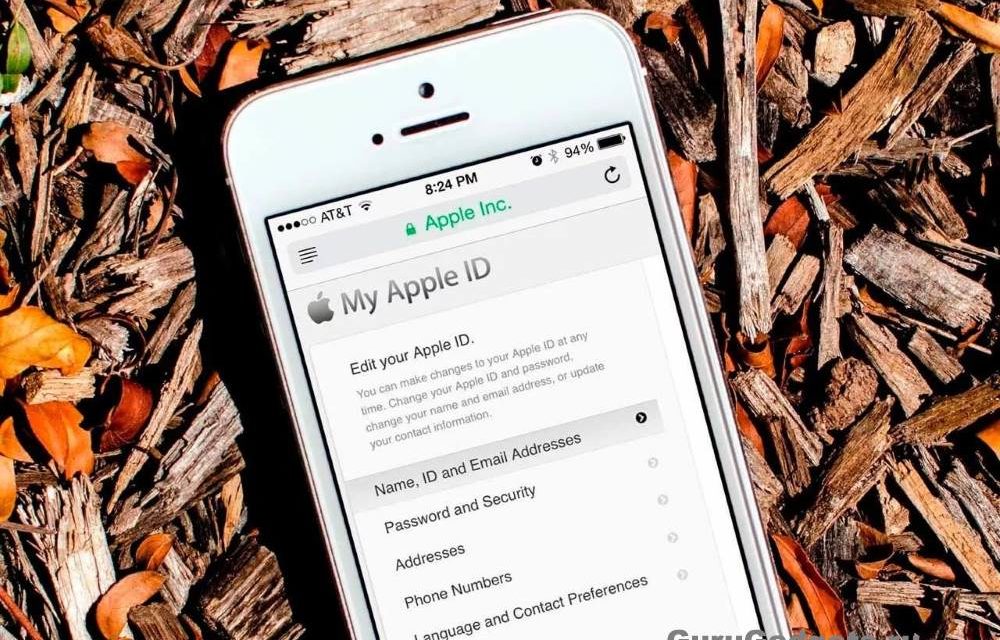 Для того чтобы они смогли вам помочь, необходимо предоставить чек из магазина где вы приобрели свой девайс. Как говорится «без бумажки ты какашка, а с бумажкой человек!». Так вот если соответствующей бумажки (чека) у вас не найдется, вам уже никто не поможет.
Для того чтобы они смогли вам помочь, необходимо предоставить чек из магазина где вы приобрели свой девайс. Как говорится «без бумажки ты какашка, а с бумажкой человек!». Так вот если соответствующей бумажки (чека) у вас не найдется, вам уже никто не поможет.

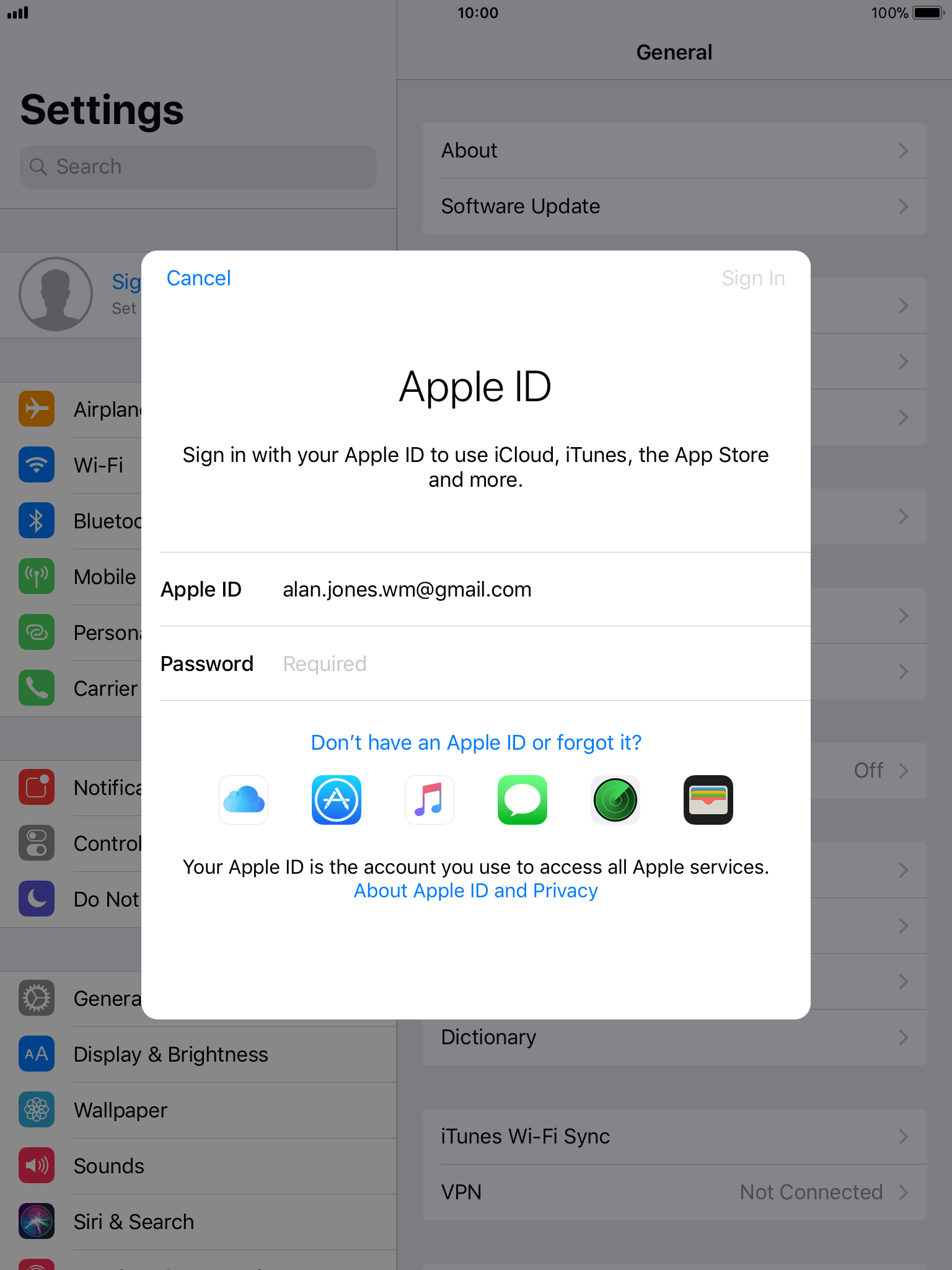

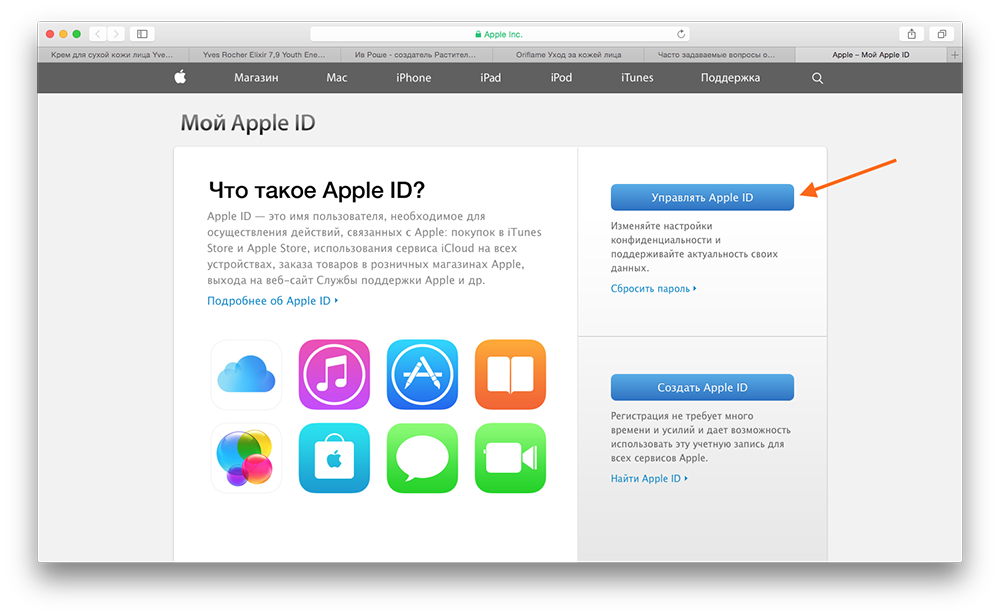 Эта операция может занять несколько минут
Эта операция может занять несколько минут